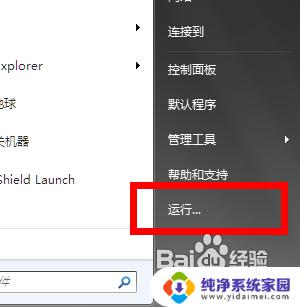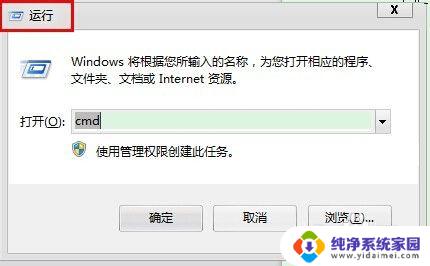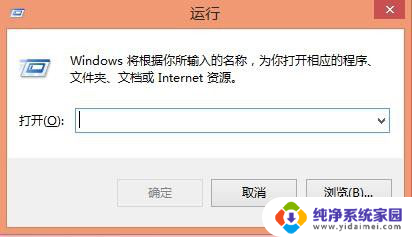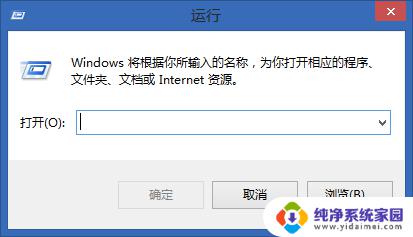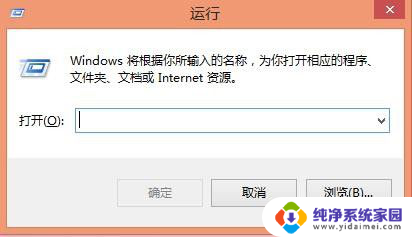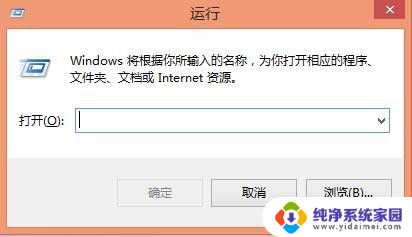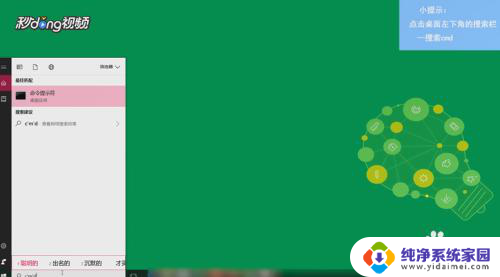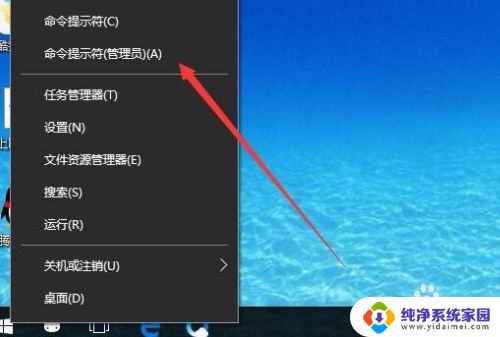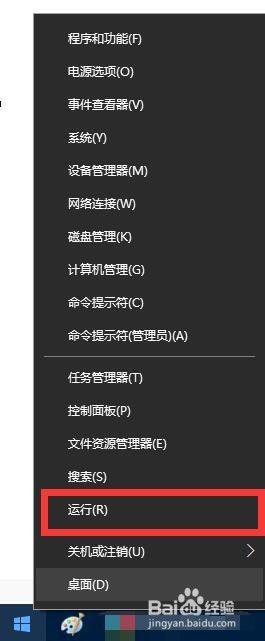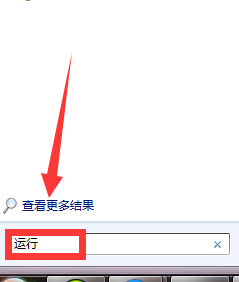定时关机取消命令 怎么用cmd命令设置电脑定时关机
在日常使用电脑时,有时候我们会需要设置定时关机来节省电力或者完成一些自动化任务,而有时候我们可能会需要取消之前设置的定时关机命令。在这种情况下,我们可以通过使用cmd命令来取消电脑的定时关机命令。通过简单的几步操作,我们就可以轻松地取消之前设置的定时关机命令,让电脑保持开机状态。接下来让我们一起来了解如何使用cmd命令来取消电脑的定时关机命令。
步骤如下:
1.打开开始菜单,点击运行.如果你的电脑开始菜单那里没有运行的话,那么你可以同时按下键盘上的win+R键,win键指的是ALT键左边的那个小风车键了.
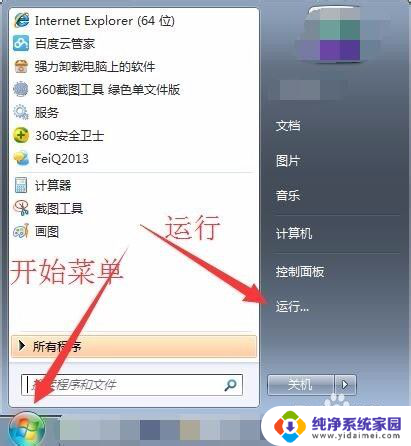
2.打开运行后,输入命令 cmd ,单击确定,或者直接按下回车键.
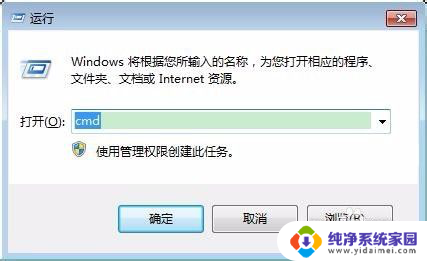
3.弹出一个黑色的小窗口.输入命令 "shutdown -s -t 3600"
注意这个3600是以秒为单位,3600秒就是1小时.
输入完成后我们按下回车.

4.这时候会弹出一个提示框,告诉你关机的时间.虽然他上面说的是注销,但实际上是会关机的.
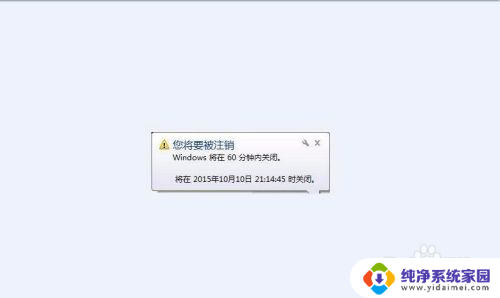
5.这个时候我们要想取消关机那么怎么办呢?
还是打开运行,只需要输入一个取消关机的命令就可以了.
取消关机的命令比较简单,输入"shutdown -a"就可以.
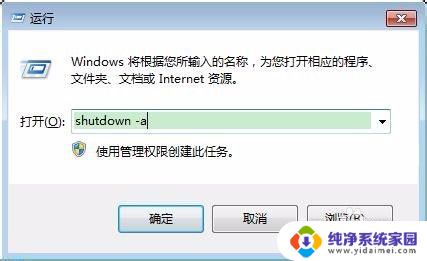
6.这时候会弹出一个提示告诉你已经取消定时关机了.

7.定时关机的代码也可以直接在运行这里输入.

以上就是取消定时关机命令的全部内容,如果您有需要,可以按照以上步骤进行操作,希望对大家有所帮助。